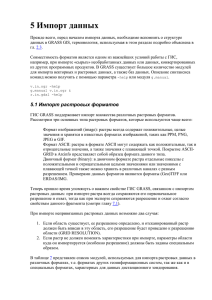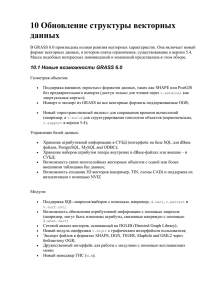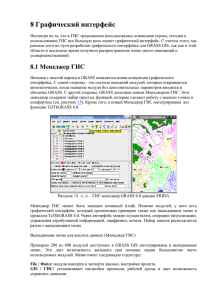11 Работа с векторными данными - GIS-Lab
advertisement
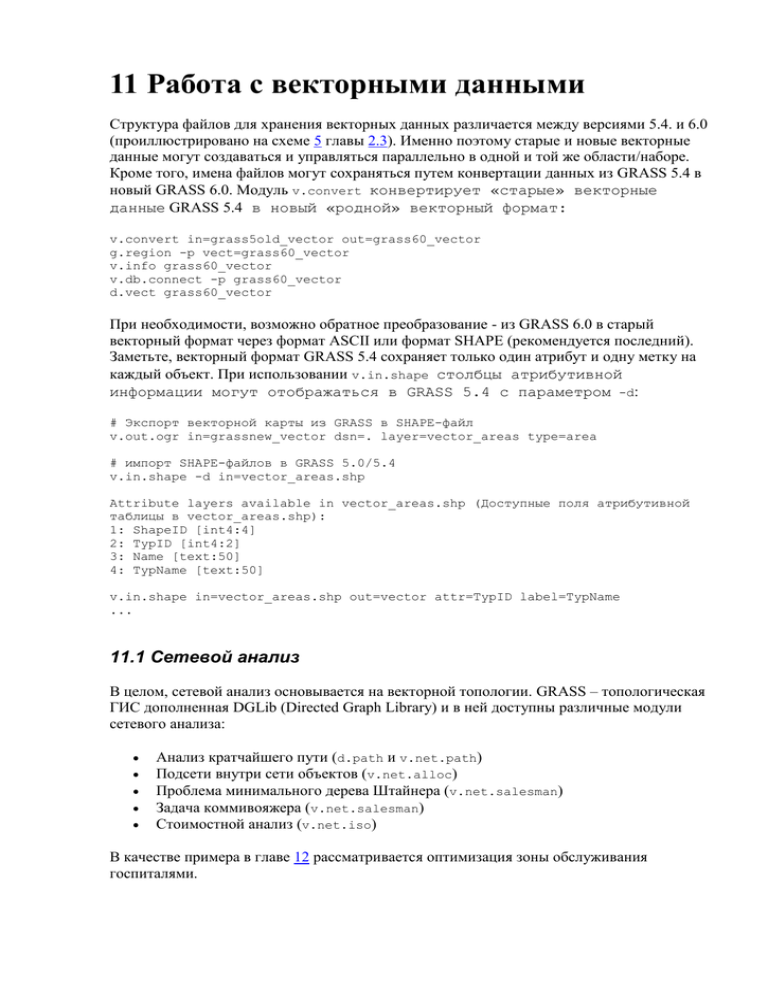
11 Работа с векторными данными Структура файлов для хранения векторных данных различается между версиями 5.4. и 6.0 (проиллюстрировано на схеме 5 главы 2.3). Именно поэтому старые и новые векторные данные могут создаваться и управляться параллельно в одной и той же области/наборе. Кроме того, имена файлов могут сохраняться путем конвертации данных из GRASS 5.4 в новый GRASS 6.0. Модуль v.convert конвертирует «старые» векторные данные GRASS 5.4 в новый «родной» векторный формат: v.convert in=grass5old_vector out=grass60_vector g.region -p vect=grass60_vector v.info grass60_vector v.db.connect -p grass60_vector d.vect grass60_vector При необходимости, возможно обратное преобразование - из GRASS 6.0 в старый векторный формат через формат ASCII или формат SHAPE (рекомендуется последний). Заметьте, векторный формат GRASS 5.4 сохраняет только один атрибут и одну метку на каждый объект. При использовании v.in.shape столбцы атрибутивной информации могут отображаться в GRASS 5.4 с параметром -d: # Экспорт векторной карты из GRASS в SHAPE-файл v.out.ogr in=grassnew_vector dsn=. layer=vector_areas type=area # импорт SHAPE-файлов в GRASS 5.0/5.4 v.in.shape -d in=vector_areas.shp Attribute layers available in vector_areas.shp (Доступные поля атрибутивной таблицы в vector_areas.shp): 1: ShapeID [int4:4] 2: TypID [int4:2] 3: Name [text:50] 4: TypName [text:50] v.in.shape in=vector_areas.shp out=vector attr=TypID label=TypName ... 11.1 Сетевой анализ В целом, сетевой анализ основывается на векторной топологии. GRASS – топологическая ГИС дополненная DGLib (Directed Graph Library) и в ней доступны различные модули сетевого анализа: Анализ кратчайшего пути (d.path и v.net.path) Подсети внутри сети объектов (v.net.alloc) Проблема минимального дерева Штайнера (v.net.salesman) Задача коммивояжера (v.net.salesman) Стоимостной анализ (v.net.iso) В качестве примера в главе 12 рассматривается оптимизация зоны обслуживания госпиталями. 11.1.1 Поиск кратчайшего пути Кратчайшее расстояние между двумя заданными точками может быть определено двумя способами. По умолчанию, стоимость выражается через длину векторов. Другие атрибуты объектов, например информация об ограничении скорости на дороге или информация о статусе дороги, могут также использоваться для вычисления пути. Информация о стоимости может быть назначена для обоих направлений векторов. Кроме того, могут рассматриваться и атрибуты узлов (например, время цикла светофоров на перекрестках). Модуль d.path подсчитывает наименьшее расстояние между двумя точками отображаемыми на мониторе GRASS. Во время этого процесса модуль контролирует координаты курсора и сразу отображает результат на текущей карте. Данный модуль был разработан для ввода только двух точек – начальной и конечной. Если предполагается, что будут использоваться дополнительные точки и/или результирующую карту необходимо сохранить, необходимо использовать модуль v.net.path. Принцип работы v.net.path похож на d.path, но требует больше параметров. Другим отличием является то, что он создает новую векторную карту с результатами анализа. Таким образом, данный модуль позволяет пользователю сохранять созданные пути по отдельности в векторных наборах данных. Возможным применением модуля является поиск кратчайшего пути в дорожной сети. В качестве иллюстрации метода используется набор данных проекта FRIDA по городу Оснабрюк. С помощью описанной ниже команды можно найти кратчайший маршрут между точками 40 и 71. echo "1 40 71" | v.net.path mygraph out=mypath Для получения информации с учетом направлений движения в вычисление могут быть включены колонки «вперед», «назад». В результате работы создается карта mypath, содержащая кратчайший путь между заданными точками. 11.1.2 Подсети внутри сети объектов Модуль v.net.alloc позволяет рассчитывать подсети внутри заданной сети объектов. Например, границы действия полицейских участков в городе. Подобного рода информация в дальнейшем может быть использована в приложении к конкретной ситуации. В главе 12 данный пример рассматривается подробнее. 11.1.3 Проблема минимального дерева Штайнера Минимальное дерево Штайнера описывает оптимальное соединение узлов в сети. Помочь понять принцип работы этого метода должен следующий пример: Между несколькими госпиталями, разбросанных по городу, нужно проложить новые сетевые кабели. Целью анализа является определение оптимального расположения необходимых кабелей вдоль доступных дорог. Под термином «оптимальное расположение» подразумевается необходимость использования наименьшего количества кабелей, с одной стороны, но так, чтобы все госпитали оказались объединены в новую кабельную сеть с другой. Для данной задачи используется модуль GRASS v.net.steiner. 11.1.4 Задача коммивояжера Здесь задачей является определение наилучшего маршрута между разными точками. К примеру, представитель фармацевтической компании планирует посетить разбросанные по городу госпитали. Модуль GRASS v.net.salesman рассчитывает наилучший маршрут для путешественника – кратчайший путь как по расстоянию, так и по времени. v.net.salesman in=hospital_net out=pharmarepresentative ccats=40-215 11.1.5 Стоимостной анализ Модуль GRASS v.net.iso проводит стоимостной анализ в сети объектов. Он заключается в вычисление равных расстояний, например через концентрические расстояния вокруг точки. Таким образом, основываясь на длине объектов или других атрибутах, можно рассчитать «протяженность серии» (например, для каналов канализационной системы). 11.2 Пересечение, наложение, объединение объектов Операции пересечения, наложения или объединения объектов осуществляются в GRASS модулем v.overlay. 0.4 Рисунок 19: Данные VMAP0 по Германии Для объяснения последовательности шагов будем использовать простые примеры на основе небольшого набора данных VMAP0 по Германии. Этот набор данных содержит спроектированные и подготовленные для скрипта GDF Hannover государственные границы, внутренние водные пути, авто- и железные дороги, а также высотные отметки по Германии (набор данных доступен для скачивания на вебсайте: http://www.gdf-hannover.de/download) Во-первых, необходимые SHAPE-файлы должны быть импортированы в GRASS. Используя информацию о проекции Shape-файлов, для данных автоматически создается новая область. # создать область из сессии GRASS: v.in.ogr pol_borders.shp out=pol_borders location=germany exit # перезапустить с по-новому созданной областью: grass60 /home/user/grassdata/germany/PERMANENT v.in.ogr -e dsn=./inlandwaterways .shp out=inlandwaterways v.in.ogr -e dsn=./roads.shp out=roads v.in.ogr -e dsn=./railways.shp out=railways v.in.ogr -e dsn=./heightpoints.shp out=heightpoints 11.2.1 Объединение данных Объединение данных в GRASS возможно, если в качестве входных данных используются полигональные слои (параметры ainput, binput). В качестве примера, объединим государственные границы с внутренними водными путями: v.overlay ainput=pol_borders binput=inlandwaterways \ output=lakeinborders operator=or В атрибутивной таблице результирующей карты сохраняются атрибутивные данные обоих входных слоев. Объединенная таблица содержит в названии каждого поля соответствующий префикс (a_ или b_), обозначающий источник данных. 11.2.2 Пересечение данных При пересечении двух векторных слоев результирующий слой содержит только объекты, которые имеются в обеих входных картах. Все остальные области удаляются: v.overlay ainput=pol_borders binput=inlandwaterways \ output=borderswherelakes operator=and В данном случае результат показывает, что сохраняются только территории внутренних водных путей. 11.2.3 Вырезание данных Вырезание данных противоположно объединению данных. Результат содержит отредактированные объекты из ainput, которые не пересекаются с объектами из binput: v.overlay ainput=pol_borders binput=inlandwaterways \ output=borderswherenolakes operator=not 11.2.4 Наложение данных Во время наложения объекты из ainput или binput переходят в результирующий слой если ainput не перекрывается binput. Следующий пример показывает, что объекты слоя inlandwaterways и pol_borders образуют новый слой bordersoverlakes, кроме объектов inlandwaterways перекрывающихся с pol_borders. v.overlay ainput=inlandwaterways binput=pol_borders \ output=bordersoverlakes operator=xor 11.3 Получение фрагмента данных Модуль v.extract позволяет получать фрагмент данных с пространственной и атрибутивной информацией и сохранять их в новом наборе данных. В следующем примере из слоя pol_borders извлекается фрагмент с административными границами штата Нижняя Саксония: v.extract in=pol_borders out=pol_borders_nds type=area new=-1 \ where="nam='NIEDERSACHSEN'" 11.4 Выборки Слой roads содержит наиболее важные дороги Германии. Допустим, что для проекта интересны дороги только федерального штата Нижняя Саксония. Для того, чтобы извлечь эти дороги пересекающие весь штат Нижняя Саксония, можно выбрать с помощью модуля v.select из слоя roads, основываясь на административных границах Нижней Саксонии (слой pol_borders_nds): v.select ain=roads bin=pol_borders_nds out=nds_roads 11.5 Управление топологией Для создания, анализа и восстановления топологии векторных данных доступны два модуля: v.build и v.clean. v.build Модуль v.build является преемником модуля v.support из GRASS 5.4. Он осуществляет реорганизацию топологии и обычно делает это автоматически. Кроме того, он содержит так называемую функцию DUMP, которая переносит информацию о топологии или «пространственный индекс» в стандартное устройство вывода. v.clean Модуль v.clean позволяет пользователю изменять и/или восстанавливать топологию векторных данных. В настоящее время предлагается 12 операций по топологии: break: разбивает пересекающиеся линии в точках пересечения и создает в этих точках узлы. rmdupl: удаляет дублирующиеся линии. Необходимо внимательно следить за атрибутивной информацией rmdangle: удаляет так называемые висящие узлы. Необходимо внимательно следить за пороговым значением. chdangle: изменяет тип данных висящего из границы в линию. Необходимо внимательно следить за пороговым значением. rmbridge: удаляет топологически недопустимые соединения между сушей и островом или между двумя островами. chbridge: изменяет тип данных соединения между сушей и островом или между двумя островами из границы в линию. snap: в зависимости от пороговой величины, узлы линий объединяются с ближайшими узлами. rmdac: удаляет центроиды в дублирующихся полигонах. bpol: топологическая чистка данных, которые не имеют собственной топологии (например, SHAPE-файлы). Создание новой топологии с корректными переходами вертекс-линия. prune: в зависимости от указанного порога линий и границ удаляет вертексы, не изменяя или нарушая топологию. rmarea: в зависимости от указанного порога удаляет полигоны небольшого размера и относит их к ближайшей наибольшей области. rmsa: удаляет небольшие углы между линиями и узлами. 11.6 Векторизация в GRASS Во время обновления структуры векторных данных также был переписан и модуль векторизации v.digit. Модуль реализован в виде отдельного графического меню, в котором наиболее важные функции объединены в кнопки. Рисунок 20: Графический интерфейс модуля векторизации v.digit Прежде чем приступить к примеру использования нового модуля векторизации, с помощью рисунка 20 кратко опишем слева направо все главные функции модуля и их свойства: Digitize new point (создать новую точку): используется для создания нового точечного объекта. Опции данной функции: необходимость выбора редактируемого слоя и атрибутивного значения точки. В последнем случае доступны следующие значения: 'нет значения', 'ручной ввод' и ‘следующее неиспользованное'. Если в базе данных доступна подходящая атрибутивная таблица, она автоматически открывается после оцифровки объекта (см. рисунок 23). Эти опции применимы также к описанным ниже Созданию новой линии, Созданию новой границы и Созданию нового центроида. Digitize new line (создание новой линии): используется для оцифровки новой линии. Digitize new boundary (создание новой границы): используется для создания новой замкнутой границы (линейный объект). Если в базе данных доступна подходящая атрибутивная таблица, она автоматически открывается после создания объекта. Если создается полигон, связанная с ним атрибутивная информация присоединяется не к границе, а к центроиду. Так, что данный центроид помещается внутрь созданного полигона (см. также функцию Векторизация нового центроида). Поэтому, когда используется функция Векторизация новой границы и нужно создать полигон, вам необходимо установить тип категории 'нет категории'. Digitize new centroid (создание нового центроида): используется для создания нового центроида внутри нового полигона. Если в базе данных доступна подходящая атрибутивная таблица, она автоматически открывается после создания объекта. Атрибуты связаны с полигоном через центроиды. Move vertex (переместить вертекс): позволяет пользователям перемещать вертекс. К вертексам не может быть присоединена атрибутивная информация. Необходимо учесть, что вертексы и узлы это разные вещи. Точечные объекты и центроиды полигонов не являются вертексами и не могут быть изменены этой функцией. То же самое относится к Добавить вертекс, Удалить вертекс. Add vertex (добавить вертекс): позволяет добавлять вертексы. Remove vertex (удалить вертекс): позволяет удалять вертексы. Split line (разбить линию): позволяет разбить линию в любом месте. Для присоединения дополнительных линий или дополнительной атрибутивной информации здесь создается новый узел. Move point, line, boundary or centroid (переместить точку, линию, границу или центроид): позволяет пользователям переместить точечный объект, линейный объект или центроид. Если область разъединена несколькими узлами, перемещается не весь полигон, а только соответствующая граница. Delete point, line, boundary or centroid (удалить точку, линию, границу или центроид): позволяет пользователям удалить точечный объект, линейный объект или центроид. Если область разъединена несколькими узлами, удаляется только соответствующая граница, а не весь полигон. Zoom in by window (увеличить окном): позволяет увеличивать область, которая будет указана мышкой на экране. Соответственно, значение масштаба, задаваемое кнопкой мыши, изменяется и параллельно отображается в меню. Изменение масштаба мышью действует идентично модулю d.zoom. Zoom out (уменьшить): этой кнопкой пользователь может уменьшать область на экране через заданный интервал. Pan (сдвинуть): позволяет пользователю сдвигать карту. Интервал сдвига определен внутреними настройками и не может быть изменен. В настоящее время до сих пор отсутствует связь между модулем сдвига и модулем векторизации. Функция резиновой ленты, позволяющей осуществлять сдвиг при векторизации без вмешательства в процесс, также все еще недоступна. Zoom to default region (увеличить до стандартного фрагмента): устанавливает охват окна равным стандартному (g.region -d) и перерисовывает карту. Zoom to region (увеличить до фрагмента): устанавливает масштаб проекта равным заранее сохраненному фрагменту. Сохранить фрагмент можно с помощью команды g.region или опции save=. Redraw (перерисовать): очищает содержимое окна и перерисовывает его заново. Данная функция необходима, например, при изменении настроек фоновой карты. Display categories (показать категории): показать на экране, а также изменить значения категорий и значения поля layer отдельных выбранных мышкой объектов (точек, линий, границ и центроидов). Display attributes (отобразить атрибутивную информацию): отобразить на экране, а также изменить атрибутивные значения отдельных выбранных мышкой объектов (точек, линий, границ и центроидов). Значения поля layer и значения категорий, а также значение индексного поля отображаются как дополнительная информация. По желанию при сохранении атрибутов может меняться и кодировка – доступны utf-8, ascii, iso8859-1 и koi8-r. Open settings (открыть настройки): позволяет произвести различные базовые настройки процесса векторизации, включая изменение цвета символов для отображения на экране (symbology). Установка порогового значения для сцепления объектов производится в пикселях или единицах карты (settings). Пользователь может также создать атрибутивную таблицу (Table). Установка фоновой карты позволяет определить основу, по которой будет проводиться векторизация, можно использовать несколько разных картах в векторном или растровом формате (background). Exit (выход): после завершения векторизации, выйти из модуля v.digit можно с помощью кнопки Exit. В карте сохраняются все правки, а также производится автоматическая перестройка топологии. Пример использования модуля векторизации В качестве примера будет векторизоваться небольшой участок топографической карты TK 1:24000 (см. рис. 21) из базы данных Spearfish. Топографическая карта с территорией 'Spearfish' была представлена South Dakota Geological Survey (SDGS) специально в целях обучения ГИС GRASS. Данные подготовленные для работы могут быть загружены с вебсайта http://grass.itc.it/download/data.php. Импорт TK24 в набор данных Spearfish # Скачать демонстрационный набор данных Spearfish и TK24 wget http://grass.itc.it/sampledata/spearfish_grass57data.tar.gz wget http://grass.itc.it/sampledata/spearfish_toposheet.tar.gz # Распаковать область Spearfish в формат GRASS и запустить GRASS tar xvzf spearfish_grass57data.tar.gz /home/user/grassdata/ grass60 /home/user/grassdata/spearfish57/PERMANENT # Импортировать TK24 (GeoTiff) в область tar xvzf spearfish_toposheet.tar.gz r.in.gdal -e in=spearfish_topo24.tif out=tk24 # Проверить изображение g.region rast=tk24 -ap d.mon x0 d.rast tk24 В целях обучения предлагается использовать для работы местную зону отдыха вокруг 'Lookout Peak' к востоку от Spearfish. Точечная, линейная и полигональная информация по объекту 'Lookout Peak', информация о рельефе и облесенные территории векторизуются в три тематические карты (см. рис. 21). Рисунок 21: Топографическая карта региона Spearfish с информацией о землепользовании Для сохранения новых векторных данных в отдельных пользовательских наборах вам необходимо выйти из GRASS (чтобы выйти из области PERMANENT) и начать работу заново с новым набором данных: # Выйти из GRASS exit # Заново начать GRASS и создать новый набор grass60 (указать название нового набора в графическом интерфейсе пользователя или в консоли) [STRG][ESC] Точка обзора 'Lookout Peak' Для векторизации интересующего объекта 'Lookout Peak' запускается модуль v.digit и с помощью опции -n создается новая карта lookout. В качестве подложки загружена импортированная топографическая карта tk24: # Запустить модуль векторизации и создать новую пустую карту d.mon x0 g.region rast=tk24 v.digit -n map=lookout bgcmd="d.rast tk24" Итак, автоматически запускается графический интерфейс пользователя (GUI) модуля v.digit (см. рис. 20) и карта TK24 загружается в монитор GRASS x0 в качестве подложки. Теперь в v.digit создайте новую атрибутивную таблицу с дополнительным столбцом Name, используя кнопки settings -> Table (см. рис. 22). Рисунок 22: Создание атрибутивной таблицы в процессе векторизации После этого, увеличьте участок карты к востоку от города Spearfish и векторизуйте точку, где находится интересующий объект 'Lookout Peak' (см. рис. 21).Чтобы сделать это, нажмите на кнопку digitize new point, найдите на карте нужную точку и кликните по ней левой кнопкой мыши. Теперь автоматически открывается графическое окно, в котором в заранее созданные атрибутивные поля можно ввести дополнительную атрибутивную информацию по точке. В данном примере предлагается добавить значение категории согласно названию точки обзора. Кликните мышкой в окне и введите 'Lookout Peak' в поле Name, после этого кликните по кнопке submit, чтобы добавить введенное значение в атрибутивную таблицу. Успешность будет подтверждена сообщением Record successfully updated. Теперь закройте модуль v.digit путем нажатия на кнопку Exit. Таким образом, созданная карта lookout автоматически сохраняется и строится ее топология: Building topology ... 1 primitives registered 0 areas built 0% 0 isles built Topology was built. Number of nodes : Number of primitives: Number of points : Number of lines : Number of boundaries: Number of centroids : Number of areas : Number of isles : 1 1 1 0 0 0 0 0 # # # # # # # # # # # # # Построение топологии создан один объект построено 0 полигонов построено 0 островов Топология построена Количество узлов Количество примитивов Количество точек Количество линий Количество границ Количество центроидов Количество полигонов Количество островов Векторизация изолиний Следующее упражнение связано с векторизацией 100м изолиний, расположенных вокруг интересующего объекта. Как и в предыдущем примере, запускается модуль v.digit и с помощью опции -n создается новая карта contour_lines. В качестве подложки загружается импортированная топографическая карта tk24: # Запустить модуль векторизации и создать новую пустую карту d.mon x0 g.region rast=tk24 v.digit -n map=contour_lines bgcmd="d.rast tk24" Автоматически запускается графический интерфейс пользователя (GUI) модуля v.digit (см. рис. 20) и карта TK24 загружается в монитор GRASS x0 в качестве подложки. Теперь в v.digit создайте новую атрибутивную таблицу с дополнительным столбцом height, используя кнопки settings -> Table (см. рис. 22). Следующим шагом снова увеличьте участок карты к востоку от города Spearfish (см. рис. 21) и начните векторизацию линии, нажав кнопку digitize new line. Далее на экране выберите левой кнопкой мыши исходную линию, которая должна быть отвекторизована. Назначение кнопок мыши описано в графическом интерфейсе пользователя. Здесь же возможно определить значение layer и тип значений категорий. Рисунок 23: Ввод атрибутивной информации при векторизации По завершению векторизации линии откроется графическое окно, в котором можно ввести дополнительную атрибутивную информацию в заранее созданные поля атрибутов (см. рис. 23). В данном примере предлагается добавить значение категории согласно высоте линии. Кликните мышкой в окне и введите высоту, например 4200, в поле height, после этого кликните по кнопке submit, чтобы добавить введенное значение в атрибутивную таблицу. Успешность будет подтверждена сообщением «Record successfully updated». По завершению векторизации выйдите из модуля v.digit путем нажатия на кнопку Exit. Таким образом, созданный слой contour_lines автоматически сохраняется и строится ее топология: Building topology ... 825 primitives registered 0 areas built 0 isles built Topology was built. Number of nodes : 203 Number of primitives: 249 Number of points : 0 Number of lines : 249 Number of boundaries: 0 Number of centroids : 0 Number of areas : 0 Number of isles : 0 Покрытые лесами территории к востоку от Spearfish Наконец, приступим к векторизации облесенных территорий, окружающих интересующий нас объект. Здесь тоже запускается модуль v.digit и с помощью опции -n автоматически создается новая карта forest. В качестве подложки загружается импортированная топографическая карта tk24: # Запустить модуль векторизации и создать новую пустую карту g.region rast=tk24 d.mon x0 v.digit -n map=forest bgcmd="d.rast tk24" Автоматически запускается графический интерфейс пользователя (GUI) модуля v.digit (см. рис. 20) и карта TK24 загружается в монитор GRASS x0 в качестве подложки. Теперь в v.digit создайте новую атрибутивную таблицу с дополнительным столбцом Name, используя кнопки settings -> Table (см. рис. 22). Увеличьте участок карты к востоку от города Spearfish (см. рис. 21) и начните векторизацию облесенных территорий, нажав кнопку digitize new boundary и подобрав в окне исходный объект для оцифровки. Назначение кнопок мыши описано в графическом интерфейсе пользователя. Здесь же возможно определить значение layer и тип значений категорий. Для векторизации облесенных территорий смените тип ‘следующий неиспользованный’ на ‘нет категории’. Это делается, поскольку атрибуты полигональных объектов могут быть связаны с центроидами, но не с границами. Важно корректно установить пороговое значение для сцепления объектов, чтобы линии были должным образом присоединены друг с другом. Стандартная установка порогового значения для сцепления составляет 10 пикселей экрана, но оно может быть изменено с помощью кнопок settings -> settings (см. рис. 24) согласно вашим потребностям. Рисунок 24: Установка порогового значения для сцепления объектов при векторизации При векторизации полигонального объекта, к полигону добавляется центроид, чтобы атрибутивная информация могла быть связана с объектом. Для этого нажмите на кнопку векторизовать новый центроид, измените тип с «нет категории» на «следующий неиспользованный» и для помещения нового центроида найдите на экране подходящую точку внутри только что созданного полигона. После того как левой кнопкой мыши установлен центроид, откроется графическое окно, в котором можно ввести дополнительную атрибутивную информацию о точке в заранее созданные атрибутивные поля (см. рис. 23). В данном примере предлагается добавить значение категории согласно типу землепользования. Кликните мышкой в окне и введите тип землепользования forest в поле Name. Нажмите кнопку submit, чтобы обновить введенное значение в атрибутивной таблице. Успешность будет подтверждена сообщением Record successfully updated. По завершению векторизации выйдите из модуля v.digit с помощью кнопки Exit. Таким образом, созданная карта forest автоматически сохраняется и строится ее топология: Building topology ... 478 primitives registered 46 areas built isles built Topology was built. Number of nodes : 357 Number of primitives: 478 Number of points : 0 Number of lines : 0 Number of boundaries: 367 Number of centroids : 46 Number of areas : 46 Number of isles : 0